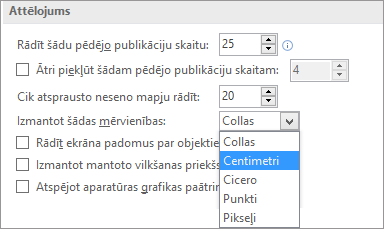Lapas lielums attiecas uz publikācijas apgabalu. Papīrs vai lapa, lielums ir drukājamā papīra izmēri.
Orientācija attiecas uz portreta (vertikālo) vai ainavas (horizontālo) izkārtojumu. Papildinformāciju par orientācijas mainīšanu skatiet rakstā lappuses sadaļas orientācijas mainīšana .
Šajā rakstā
Par lappuses izmēriem, papīra izmēriem un ainavas/portreta orientāciju
Visi publikācijas izkārtojumi, ko atlasāt programmā Publisher, iekļauj lappuses izmērus un orientāciju, kas visbiežāk tiek lietota konkrētam publikācijas tipam. Cilnes Lappuses noformējums grupā Lappuses iestatīšana varat mainīt lappuses izmērus un orientāciju un priekšskatīt veiktās izmaiņas. Varat mainīt papīra izmērus un orientāciju, kā arī priekšskatīt veiktās izmaiņas, kā arī pārslēgties starp lappuses izmēriem un papīra izmēriem Backstage skata cilnē Drukāšana . Papildinformāciju par cilni Drukāšana skatiet rakstā: Drukāšana.
Iestatot lappuses un papīra izmērus un orientāciju atsevišķi, varat norādīt, kur lapa atrodas uz papīra un izvairīties no nepareizi līdzinātu izdruku. Varat arī izveidot novirzi uz lapas malu, drukājot uz papīra, kas ir lielāks par publikāciju, un apgriež to līdz pabeigtajiem izmēriem, kā arī varat drukāt vairākas lappuses vienā lapā.
Atsevišķas lappuses lappuses izmēri, papīra izmēri vai orientācija
Vairāku lappušu publikācijā nevar mainīt atsevišķu lappušu lappuses izmērus, papīra izmērus un orientāciju. Lai izveidotu vairāku lappušu publikāciju, kurā ir atšķirīgas atsevišķas lapas, ir jāizveido atsevišķas publikācijas katram atšķirīgam papīra izmēram, lappuses izmēriem vai orientācijai, un pēc tam manuāli samontēt izdrukāto publikāciju.
Lappuses izmēru mainīšana
Šī procedūra iestata publikācijas lielumu. Piemēram, varat izmantot šo metodi, lai atlasītu drukājamās publikācijas lielumu, lai izdrukātu plakātu, kas mēra 22 collas pēc 34 collām izdrukājot, neatkarīgi no tā, vai jūsu printeris var apstrādāt vienu lielu papīra lapu vai arī plakātu izdrukās kā vairākas pārklājošas papīra lapas (ko dēvē par mozaīkām).
Piezīme.: Varat izveidot pat 610x610 cm lielas publikācijas.
Lappuses izmēra izvēle
-
Atlasiet cilni Lappuses noformējums.
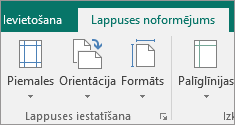
-
Grupā Lappuses iestatīšana atlasiet Formāts un noklikšķiniet uz ikonas, kas atbilst vajadzīgajiem lappuses izmēriem. Piemēram, noklikšķiniet uz Letter (portrets) 8,5 x 11 ". Ja neredzat nepieciešamos izmērus, noklikšķiniet uz Citi iepriekš iestatīti lappušu izmēri vai Izveidot jaunus lappuses izmērus, lai izveidotu pielāgotus lappuses izmērus. Papildinformāciju par jaunu pielāgotu lappuses izmēru izveidi skatiet rakstā dialoglodziņš pielāgoti lappuses izmēri.
Pielāgotu lappuses izmēru izveide
-
Atlasiet cilni Lappuses noformējums.
-
Grupā Lappuses iestatīšana atlasiet lielumsun pēc tam izveidojiet jaunu lappuses izmēru. Sadaļā lapaievadiet vajadzīgo platumu un augstumu.
Papīra formāta mainīšana
Printeris, kuru varat izmantot, nosaka drukājamos papīra izmērus. Lai noskaidrotu, cik papīra izmēriem printeris var drukāt, skatiet printera rokasgrāmatu vai papīra izmērus, kas pašlaik ir iestatīti jūsu printerim dialoglodziņā Drukas iestatīšana .
Lai drukātu publikāciju uz papīra loksnēm atbilstoši publikācijas lappuses izmēriem, pārliecinieties, vai lappuses izmēri un papīra izmēri ir vienādi. Ja vēlaties drukāt publikāciju uz cita papīra formāta, piemēram, lai izveidotu izvirzi vai drukātu vairākas lappuses vienā lapā, mainiet tikai papīra izmērus.
-
Izvēlnē Fails noklikšķiniet uz Drukas iestatīšana.
-
Dialoglodziņa Drukas iestatīšana sadaļā papīrsatlasiet vajadzīgo papīra izmēru no saraksta lielums .
Lappuses orientācijas mainīšana
Varat mainīt lapas orientāciju uz Portrets un ainava.
-
Atlasiet cilni Lappuses noformējums.
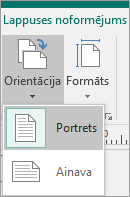
-
Grupā Lappuses iestatīšana atlasiet nolaižamo izvēlni orientācija un atlasiet portrets vai ainava.
Mērjoslas mērvienību maiņa
Vai ir jānovērtē dokuments centimetros, nevis collās? Varat mainīt mērjoslu uz centimetriem, cicero, punktiem vai pikseļiem, kā arī collām.
Noklikšķiniet uz Fails > Opcijas > Papildu un ritiniet uz iestatījumiem Attēlojums. Meklējiet mērījumus vienībāsun mainiet mērvienības.